Любая организация обязана периодически формировать регламентированную отчетность – комплект утвержденных законодательством печатных форм для сдачи их в контролирующие органы.
К такой отчетности относятся:
- бухгалтерская отчетность;
- налоговая отчетность;
- отчеты в фонды;
- отчетность в статистические органы;
- декларации по обороту и производстве спиртосодержащей продукции.
Как правило, регламентированные отчеты в 1С 8.3 Бухгалтерия формируются в конце отчетного периода. В программе 1С ведется учет уже сформированных отчетов. Существует также возможность копировать отчеты из предыдущих периодов.
Формирование регламентированных отчетов
Перед тем как формировать отчеты для сдачи в контролирующие органы, следует убедиться, что все хозяйственные операции за отчетный период занесены в программу. Кроме того, необходимо выполнить , такие как, например, закрытие месяца. Нужно удостовериться, что выполнены операции по закрытию затратных счетов, начислена амортизация и прочее.
Чаще всего регламентированную отчетность формируют в программе 1С Бухгалтерия предприятия (в случае, если учет ведется в разных программах). Например, если зарплата ведется в конфигурации 1С: «Зарплата и управление персоналом», то данные из нее нужно перенести в « «, а затем только формировать отчеты.
Прежде чем начинать формирование отчетности, целесообразно обновить конфигурацию до последней версии (релиза), так как формы отчетов постоянно меняются. Фирма 1С отслеживает эти изменения и вносит их в новые релизы.
Зайдем в меню «Отчеты» и в разделе «1С-Отчетность» выберем «Регламентированная отчетность». Если у Вас интерфейс «Такси», Вы увидите примерно следующее:
Получите 267 видеоуроков по 1С бесплатно:
Пока что у нас нет ни одного отчета. Советую сразу установить период, за который формируется отчет, иначе мы можем не увидеть новый отчет в списке. Это один из самых часто задаваемых вопросов.
Нажимаем кнопку «Создать».
Появится окно «Виды отчетов». Нужно найти в нем папку «ПФР», раскрыть ее и выбрать «РСВ-1 ПФР».
Откроется окно создания отчета:

Выберем нужную организацию, период и нажмем кнопку «Создать первичную РСВ-1». Будет создан новый отчет:

В данном окне можно выгрузить отчет в электронном виде, проверить правильность заполнения, распечатать и перезаполнить отчет, в случае, если были найдены ошибки (кнопка «Обновить»).
Печатные формы находятся в разделах. Например, если нажать на ссылку «Разделы 1-5», произойдет переход к просмотру разделов:

Если проверка отчета прошла успешно, можно его распечатывать и идти сдавать в пенсионный фонд.
Передача регламентированной отчетности в электронном виде
В программе существует возможность передавать отчеты в электронном виде. Для этого существует сервис «1С-Отчетность». Чтобы подключиться к нему, вернемся к начальному окну со списком отчетов, то есть проделаем тот же путь, что и в начале: «Отчетность» – «Регламентированная отчетность»:
Составление внешней регламентированной отчетности является завершающим этапом бухгалтерской работы. Помочь бухгалтеру правильно подготовить все формы отчетности для внешних пользователей является одним из основных предназначений любой автоматизированной системы учета. Поэтому современная система автоматизации учета должна иметь средства обработки накопленной информации и получения сводных данных не только для представления их в форме стандартных учетных регистров, но для отражения их в формах бухгалтерской и налоговой отчетности, отчетах для внебюджетных фондов, статистической и иной отчетности.
Однако не все системы обеспечивают выполнение этой функции в полном объеме. Различают три группы систем автоматизации бухгалтерского учета:
- системы, которые ограничиваются только формированием стандартных учетных регистров. Такие системы не формируют даже баланса, предоставляя делать это бухгалтеру по распечаткам главной книги и оборотной ведомости. Эти системы были характерны для ранней стадии компьютерного учета, но их можно встретить и сейчас.
- системы, которые обеспечивают получение только регламентированной бухгалтерской отчетности - бухгалтерского баланса (форма 1), отчета о прибылях и убытках (форма 2), отчета о движении фондов (форма 3), отчета о движении денежных средств (форма 4), приложения к балансу (форма 5). Такие системы не создают отчетов для налоговых органов, внебюджетных фондов, органов статистики и др. Некоторые из систем этой группы формируют только часть типовых форм бухгалтерской отчетности, как правило, бухгалтерский баланс и отчет о прибылях и убытках.
- системы, которые обеспечивают получение регламентированной отчетности: бухгалтерской, налоговой, статистической, отчетов для внебюджетных фондов. Такие системы позволяют вести налоговый учет в рамках бухгалтерского учета. При необходимости они дают возможность расширить состав регламентированной отчетности отраслевой и региональной отчетностью.
Следует заметить, что формирование регламентированной отчетности системами даже третьей группы вовсе не означает, что показатели любой формы отчетности полностью формируются и заполняются автоматически по данным бухгалтерского учета. Часто данные бухгалтерского учета не позволяют правильно рассчитать налогооблагаемую базу, так как в расчет принимаются различные льготы и регулирующие суммы, определяемые нормативными документами. Иногда для получения показателей типовых форм отчетности требуется организация дополнительного аналитического учета, который либо не предусмотрен в рамках бухгалтерского учета, либо организация его теоретически возможна, но технологически сложна и нецелесообразна. Поэтому различают три режима заполнения показателей типовых форм отчетности в автоматизированных системах учета: ручной, автоматический, автоматизированный.
При заполнении показателей типовых форм отчетности вручную система формирует только бланк типовой формы отчета и заполняет в нем общие реквизиты: наименование организации и ее основные реквизиты, данные о руководителе, бухгалтере и т.п. Значения показателей форм отчетности вводятся вручную на основе предварительного анализа данных бухгалтерского и налогового учета и соответствующих расчетов. После заполнения граф формы введенными показателями отчет выводится на печать. Данный режим используется, например, в системе «1С: Бухгалтерия 7.7» при заполнении форм отчетов «Расчет по земельному налогу» и «Расчет сбора за оказываемые услуги». В первом отчете сумма земельного налога может быть рассчитана только после того, как бухгалтером будут введены данные о налогооблагаемом объекте, площади земельного участка и ставке налогообложения. Эти данные не содержатся в бухгалтерском учете. Во втором отчете для расчета налогооблагаемой базы следует ввести выручку за услуги, подлежащие налогообложению. В принципе такая задача может быть решена, но практически вряд ли целесообразна. В целом указанный подход характеризует низкий уровень автоматизации составления отчетности.
Автоматический режим заполнения показателей отчетности предполагает, что все или почти все показатели формы отчета будут рассчитаны и сформированы на основе анализа данных об остатках и оборотах счетов бухгалтерского учета, а также данных налогового учета. Однако этот способ применим в отношении ограниченного числа форм отчетности. Он используется только при формировании бухгалтерского баланса (форма 1). При формировании отчета о прибылях и убытках (форма 2) и других форм надо явно указывать недостающие показатели перед составлением отчета либо вводить их в отчет в процессе его заполнения.
Автоматизированный режим позволяет организовать итерационную (интеграционную) работу бухгалтера в процессе формирования отчетности. Бухгалтер при составлении отчета сам может выбрать режим его формирования: автоматический или автоматизированный, корректировку отдельных показателей с автоматическим пересчетом зависящих от них показателей, он может неоднократно корректировать показатели и сохранять промежуточные результаты. По-видимому, это наиболее перспективный технологический подход к составлению регламентированной отчетности.
Например, в системе «1С: Бухгалтерия 7.7» набор регламентированных отчетов представляется в виде файлов «Внешние отчеты». Для каждого отчетного периода - квартала - создается отдельный каталог. Типовая конфигурация имеет режим просмотра списка регламентированных отчетов и обращения к ним (рис. 5.2).
Рисунок 8.2. Форма выбора регламентированных отчетов в программе «1С: Бухгалтерия 7.7»
В окне списка регламентированных отчетов можно выбрать группу отчетов, соответствующую определенному кварталу. Ниже названия группы указывается список отчетов, включенных в нее. В окне формы представления конкретного отчета можно задать параметры, влияющие на ход его составления.
Например, при заполнении баланса в окне диалога можно задать единицу измерения (баланс может быть выведен в тысячах, миллионах рублей или в рублях), точность округления результатов (рис. 5.3). Если в модуле формы имеется алгоритм автоматического расчета определенных показателей, то на панели с кнопками управления будет присутствовать кнопка «Заполнить весь баланс», нажатие на которую приводит к автоматическому заполнению показателей отчета.
Все ячейки отчета выделены белым, либо серым цветом. Показатели, помещенные в белые ячейки, можно корректировать. Возможно изменить их значение, и тогда показатели, которые алгоритмически связаны с ними, также будут менять свои значения. Показатели в ячейках серого цвета менять нельзя, они рассчитываются автоматически. Система позволяет сохранять показатели отчета. При следующем сеансе работы с этим же отчетом сохраненные данные восстанавливаются, и бухгалтер может продолжать с ними работать.
Рисунок 8.3. Экранная форма представления отчета «Баланс предприятия» в программе «1С: Бухгалтерия 7.7»
В системах компьютерного учета для описания правил расчета показателей регламентированных отчетов используется специальный макроязык. Бухгалтер может просмотреть алгоритмы расчета показателей и внести в них изменения. Однако для этого он должен знать и уметь применять этот макроязык на практике.
При составлении отчетов у бухгалтера может возникнуть вопрос, как сформировался тот или иной показатель. Как правило, системы позволяют бухгалтеру уяснить алгоритм расчета показателей регламентированных отчетов. Реализовано это в системах по-разному. Есть системы, в которых макроязык, на котором описываются алгоритмы расчета показателей отчетов, достаточно прост. Такие системы позволяют бухгалтеру просмотреть алгоритмы расчета показателей и более того, если необходимо, внести изменения в алгоритмы. Конечно, бухгалтер должен владеть макроязыком системы. Примером таких систем является система «1С: Бухгалтерия 6.0». Однако алгоритмы расчета показателей достаточно сложны. Не прост в освоении и макроязык описания алгоритмов. Поэтому преобладают системы, которые обеспечивают расшифровку формирования показателей и ограничивают доступ к корректировке их алгоритмов показателей. Этот подход реализован в системе «1С: Бухгалтерия 7.7». Для того чтобы разъяснить бухгалтеру, как рассчитан конкретный показатель отчета, введен специальный режим расшифровки автоматически сформированного отчета. Система позволяет расшифровать либо конкретный показатель, либо все показатели отчета. В терминах, понятных бухгалтеру, описываются операции вычисления и показатели, которые участвуют в расчете выбранного показателя, приводятся их значения. Если бухгалтера заинтересует значение одного из этих показателей, то он может получить и его расшифровку, которая будет представлена уже в форме стандартного отчета.
Регламентированные отчеты в большинстве программ относятся к так называемым внешним отчетам. Основное их преимущество состоит в том, что правила их составления и алгоритмы расчета входящих в них показателей можно создавать и редактировать в процессе эксплуатации системы. Это означает, что бухгалтер, владеющий встроенным макроязыком, может сам или с привлечением дилера фирмы-производителя корректировать алгоритмы расчета показателей отчетов и создавать свои собственные формы отчетов, например, специализированные отраслевые отчеты.
Предприятие обязано периодически формировать регламентированную отчетность — комплекты отчетов, порядок заполнения которых устанавливается нормативными документами. Конфигурация максимально облегчает решение этой задачи.
К регламентированной отчетности относятся:
- бухгалтерская отчетность;
- налоговые декларации и расчеты;
- отчеты по МСФО;
- отчеты в социальные внебюджетные фонды;
- статистическая отчетность;
- справки, представляемые в налоговые органы;
- декларации о производстве и обороте алкогольной продукции.
Формы регламентированной отчетности периодически изменяются решениями государственных органов. Фирма "1С" отслеживает эти изменения и предоставляет своим пользователям возможность оперативного обновления форм регламентированных отчетности в используемых конфигурациях. Для обновления форм используется эффективный .
Для доступа к регламентированным отчетам можно использовать форму "Регламентированная и финансовая отчетность" или форму справочника регламентированных отчетов. Причем форма "Регламентированная и финансовая отчетность" больше ориентирована на работу по формированию готовых отчетов, а форма справочника - на настройку списка отчетов. Процедуру заполнения регламентированного отчета можно запустить из любой формы.
Для управления процессом заполнения регламентированного отчета используется диалоговая область, располагающаяся в верхней части его экранной формы.
Заполненный бланк отчета частично доступен для редактирования. Доступность отдельных ячеек бланка демонстрируется цветом их фона. Часть ячеек окрашена в белый цвет - такие ячейки для редактирования недоступны. Ячейки, окрашенные в желтый цвет, рассчитаны на то, что пользователь сможет ввести в них информацию. А данные ячеек зеленого цвета вычисляются автоматически на основе данных других ячеек, в том числе заполняемых пользователем.
В бухгалтерских регламентированных отчетах предусмотрен механизм расшифровки, благодаря которому можно посмотреть алгоритм вычисления показателя или вызвать стандартный бухгалтерский отчет для более детального анализа.
Разная окраска ячеек облегчает интерактивную работу пользователя с отчетом. Но при подготовке отчета к печати все ячейки бланка окрасятся белым цветом.
Те регламентированные отчеты, для которых такая возможность предусмотрена нормативными документами, могут быть выгружены в электронном виде.
Преимущества перед регламентированной отчетностью "1С:Предприятия 7.7"
Возможность выбора формы отчета
В системе поддерживаются не только текущие формы отчетности, но и все формы, действовавшие в предыдущих отчетных периодах. В зависимости от выбранного периода отчета система автоматически подберет соответствующую редакцию формы (новую или старую) регламентированной отчетности. При необходимости пользователю будет предоставлена возможность выбрать форму вручную.
Хранение заполненных отчетов в информационной базе
Однажды заполненные отчеты теперь могут храниться непосредственно в информационной базе, в специальном журнале. Сохраненные отчеты можно изменять, повторно распечатывать или выгружать в электронном виде. Любой отчет можно подготовить и сохранить в нескольких вариантах.
Интерактивные механизмы заполнения
Пользователю предоставляются улучшенные механизмы для коррекции автоматических заполненных отчетов. В частности, итоговые и зависимые величины теперь пересчитываются автоматически в пределах всего отчета, а не только в пределах раздела отчета.
Эффективная работа с многостраничными отчетами
Работать с многостраничными разделами отчетов стало значительно удобнее. При необходимости можно добавлять строки и целые страницы. Предусмотрен удобный и гибкий механизм управления печатью. При подготовке к печати система автоматически разбивает отчет на страницы и нумерует их.
Управление списком отчетов
Пользователь может управлять составом списка регламентированных отчетов и формой его представления. В список можно включать новые отчеты, реализованные в виде файлов внешних обработок.
Список реализованных регламентированных отчетов
В конфигурации реализованы следующие регламентированные отчеты.
Налоговая отчетность |
|
|
| Налоговая декларация по ЕСН |
|
| Заявление о предполагаемом доходе, подлежащем обложению ЕСН |
|
| Декларация о предполагаемом доходе, подлежащем обложению ЕСН |
|
| Авансовые платежи по ЕСН |
|
| Сводная карточка учета сумм ЕСН |
|
| Декларация по страховым взносам обязательного пенсионного страхования (ОПС) |
|
| Авансовые платежи по ОПС |
|
| Сводная карточка учета сумм страховых взносов ОПС |
|
| Налоговая декларация по НДС |
|
| Налоговая декларация по НДС по ставке 0% |
|
| Налоговая декларация по налогу на прибыль |
|
| Налоговая декларация по налогу на прибыль при разделе продукции |
|
| Налоговая декларация о доходах за пределами РФ |
|
| Налоговая декларация по налогу на имущество |
|
| Налоговая декларация по земельному налогу |
|
| Авансовые платежи по земельному налогу |
|
| Налоговая декларация по акцизам (приложение 1) |
|
| Налоговая декларация по акцизам на алкогольную продукцию |
|
| Налоговая декларация по акцизам на нефтепродукты |
|
| Налоговая декларация по акцизам на минеральное сырье (природный газ) |
|
| Налоговая декларация по акцизам на табачные изделия |
|
| Налоговая декларация по налогу на игорный бизнес |
|
| Налоговая декларация по УСН |
|
| Налоговая декларация по ЕНВД |
|
| Налоговая декларация по единому сельскохозяйственному налогу (ЕСХН) |
|
| Налоговая декларация по транспортному налогу |
|
| Авансовые платежи по транспортному налогу |
|
| Налоговая декларация по налогу на добычу полезных ископаемых |
|
| Расчет регулярных платежей за пользование недрами |
|
| Налоговая декларация по водному налогу |
|
| Расчет по оплате за воду |
|
| Налоговая декларация по косвенным налогам при ввозе товаров из Беларуси |
|
| Заявление о ввозе товаров (из Беларуси) и уплате косвенных налогов |
|
| Налоговый расчет о доходах, выплаченных иностранным организациям |
|
| Сведения о сборах за пользование объектами водных биоресурсов |
|
| Сведения о сборах за пользование объектами животного мира |
|
| Расчет платы за негативное воздействие на окружающую среду (основная форма) |
|
| Расчет платы за негативное воздействие на окружающую среду (сводная форма) |
|
| Единая (упрощенная) налоговая декларация |
Статистическая отчетность |
|
|
| Форма П-1 |
|
| Форма П-2 |
|
| Форма П-2 (Краткая) |
|
| Форма П-3 |
|
| Форма П-4 |
|
| Форма П-5 (м) |
|
| Форма ПМ |
|
| Приложение № 3 к форме П-1 |
|
| Приложение к форме П-2 |
|
| Форма 1-ИНВЕСТ |
|
| Форма 3-Ф |
|
| Форма 5-З |
|
| Форма 1-ИП |
|
| Форма 11 |
|
| Форма 11 (краткая) |
|
| Форма 1-Предприятие |
|
| Форма 1-РП (срочная) |
Работа со списком отчетов
Для настройки списка регламентированных отчетов можно использовать справочник регламентированных отчетов, открываемый из формы "Регламентированная и финансовая отчетность".
В справочнике представлен список регламентированных отчетов. Все отчеты распределены по группам отчетности (бухгалтерская, налоговая, статистическая и др.). Первоначально в список включены все отчеты, входящие в поставку программного продукта.
Для обновления регламентированной отчетности используеся штатный механизм обновления конфигурации . Пользователь может расставлять отчеты в списке по своему вкусу, переносить их из группы в группу. А если предприятие вообще не представляет какие-либо формы отчетности, то их можно убрать из списка, нажав кнопку "Скрыть". Для показа ранее скрытых форм отчетности в списке предназначена кнопка "Восстановить".
Нажатие кнопки "Обновить" восстанавливает список отчетов в первоначальном виде - как он был представлен в комплекте поставки "1С:Бухгалтерии 8" с учетом последующих обновлений .
В список можно добавить новый отчет, который не предусмотрен в типовой конфигурации и был разработан силами партнеров или собственных специалистов. Такой отчет оформляется файлом внешней обработки.
Результаты изменения списка отчетов будут отображаться в форме "Регламентированная и финансовая отчетность".
Формирование регламентированных отчетов
Для работы с регламентированными отчетами в целом предназначена форма "Регламентированная и финансовая отчетность".
Стартовая форма
В начале процедуры формирования регламентированного отчета открывается стартовая форма.
Стартовая форма предназначена для:
- выбора организации и периода формирования регламентированного отчета;
- автоматического определения формы регламентированного отчета, соответствующей выбранному периоду.
Если регламентированный отчет может быть составлен по разным формам, в стартовой форме становится доступной кнопка "Выбрать форму". Такая возможность может быть полезна в случае, когда период ввода формы в действие однозначно не установлен и контролирующий орган требует представить не последнюю редакцию формы отчетности.
После нажатия на кнопку "ОК" стартовой формы будет открыта выбранная форма регламентированного отчета.
Форма регламентированного отчета
Форма отображает бланк отчета, выше и ниже которого располагается область диалога формирования отчета. В этой области можно уточнить параметры отчета и нажать на кнопку "Заполнить", при этом система заполнит бланк данными, полученными из информационной базы и рассчитанными на их основании.
Заполнение отдельных ячеек
Бланк отчета содержит ячейки разного цвета. Ячейки с белым фоном представляют собой аналог элементов бумажного бланка отчета, напечатанных типографским способом - соответственно данные в этих ячейках не могут корректироваться пользователем. Ячейки с другим цветом фона заполняются системой или пользователем, но при этом:
- ячейки с желтым фоном предназначены для заполнения вручную;
- ячейки со светло-зеленым фоном заполняются системой, но их данные также можно корректировать;
- ячейки с зеленым фоном вычисляются автоматически на основе данных, введенный в другие ячейки, но для коррекции они недоступны; то есть при коррекции данных в светло-зеленых ячейках данные в зеленых ячейках будут пересчитываться автоматически.
Пользователь может частично изменить порядок заполнения отчета. В бланке отчета можно вручную изменить свойства любой светло-зеленой ячейки, выбрав один из следующих вариантов:
- не заполнять автоматически - ячейка изменит свой цвет со светло-зеленого на светло-желтый; в этом случае при повторном формировании отчета данная ячейка будет оставаться пустой;
- заполнять автоматически с корректировкой - ячейка изменит свой цвет со светло-зеленого на темно-желтый; в этом случае ячейка заполняется совместно системой и пользователем: система рассчитывает свое значение по данным информационной базы, пользователь добавляет свое значение корректировки, а в самой ячейке отображается сумма этих двух значений;
- заполнять только автоматически и вручную не корректировать - исходное состояние светло-зеленой ячейки.
Подбор значения из списка
Для заполнения групп ячеек связанными данными система предоставляет пользователю эффективный механизм подбора значения из списка. Двойным щелчком по ячейке, относящейся к группе, пользователь может вызвать список предопределенных значений.
Из этого списка можно выбрать значение для подстановки в группу ячейку.
Добавление и удаление строк
Можно добавлять и, наоборот, удалять строки бланка отчета. При этом система проследит за размещением данных на печатных страницах и при необходимости автоматически добавит страницу формата А4.
Многостраничные отчеты
Если регламентированный отчет состоит из нескольких разделов, то его форма будет содержать соответствующие закладки. Пользователю предоставляется возможность дополнительных настроек такого отчета, например, можно отключить отображение в форме некоторых закладок.
Для некоторых разделов может быть предусмотрена возможность добавления комплекта страниц целиком - в тех случаях, когда это может понадобиться пользователю и не противоречит нормативным документам. Для реализации этой возможности предназначена кнопка "Добавить" в нижней части формы.
Проверка отчетов
"1С:Бухгалтерия 8" предоставляет возможность автоматизированной проверки заполненных регламентированных отчетов на предмет взаимоувязки показателей отчета, указанных в разных разделах отчета или за разные периоды, а также с другими регламентированными отчетами.
Отчеты, для которых предусмотрена такая проверка, содержат на своей верхней панели кнопку "Проверка". Результаты проверки выводятся в виде детального отчета.
Печать регламентированных отчетов
Для печати отчета используется кнопка "Печать", располагающаяся в нижней части формы регламентированного отчета. При ее нажатии из выпадающего меню можно выбрать одно из следующих действий:
- "Печатать сразу" - печать отчета сразу на принтере, без предварительного просмотра.
- "Показать бланк" - вывод отчета в виде подготовленной печатной формы с целью предварительного просмотра и редактирования.
При выборе пункта "Показать бланк" на экран компьютера пользователя будет выведено окно предварительного просмотра печатной формы отчета.
При подготовке печатной формы прикладное решение автоматически разбивает отчет на страницы и нумерует их, а также снимает цветовые выделения ячеек. Печатная форма отчета доступна для просмотра по отдельным листам.
В области диалога, располагающейся слева от области бланка, можно управлять просмотром листов. Здесь можно отметить листы отчета, которые предполагается выводить на печать (предварительно будут отмечены все листы). Можно указать количество печатаемых копий, изменить порядок вывода листов на печать.
В процессе предварительного просмотра можно отредактировать сформированный отчет и сохранить на диске файлы отмеченных листов отчета - с помощью кнопки "Сохранить" внизу формы. Но для хранения сформированных отчетов удобнее использовать журнал регламентированных отчетов .
Сохранение и повторное использование регламентированных отчетов
С заполненным регламентированным отчетом можно обращаться как с табличным документом системы "1С:Предприятие 8": его можно отредактировать как отдельный табличный документ и сохранить на диске в виде файлов. Но гораздо удобнее однажды сформированные регламентированные отчеты хранить непосредственно в информационной базе.
Если после формирования регламентированного отчета нажать в нижней части его формы кнопку "Записать", то отчет сохранится в журнале регламентированных отчетов.
С журналом регламентированных отчетов можно работать как с обычным журналом документов системы "1С:Предприятие 8". В журнале отображается список всех ранее сформированных и сохраненных отчетов, причем если в журнале хранится слишком большое количество отчетов, то для удобства просмотра можно установить отбор по виду отчета и по периоду.
Из журнала можно открыть любой ранее сформированный отчет, внести в него изменения и заново сохранить с уже внесенными изменениями. Причем если форма регламентированного отчета со временем изменилась, то отчет будет открываться в соответствующей "старой" форме.
Можно повторно распечатать отчет, выгрузить его в электронном виде, можно удалить старые или неправильно заполненные отчеты.
Регламентированная отчетность в электронном виде
Нормативные документы предусматривают возможность представления бухгалтерской и налоговой отчетности как в бумажном, так и в электронном виде.
Для формирования отчетности в электронном виде в верхней части формы регламентированного отчета располагается кнопка "Выгрузить".
По нажатию на кнопку "Выгрузить" система проверит подготовленный отчет на полноту заполнения и корректность в соответствии с требованиями нормативных документов. При несоблюдении каких-либо требований система выведет на экран соответствующие сообщения и предложит воспользоваться эффективным механизмом навигации по ошибкам.
Специальное окно навигации содержит список ошибок, который позволяет интерактивно переходить от записи об ошибке непосредственно к неправильно заполненной (или незаполненной) ячейке таблицы отчета - двойным щелчком мышью по записи ошибки. После исправления ошибок можно попробовать выгрузить отчет заново.
В случае положительного результата проверки система предложит пользователю выбрать место для сохранения файла отчета.
Для некоторых отчетов может быть предусмотрено несколько разных форматов файла. Формат файла выбирается системой автоматически, но его можно изменить с помощью кнопки "Формат выгрузки".
Отчетность по физическим лицам
Активно работающему предприятию приходится заполнять особенно большие объемы регламентированной отчетности по физическим лицам, чтобы предоставлять их органам налоговой службы и Пенсионного фонда.
Конфигурация максимально облегчает процедуру заполнения комплектов отчетности по физическим лицам как в бумажном, так и в электронном виде. Выходные комплекты формируются непосредственно из экранной формы регламентированного отчета.
Интеграция с программным комплексом "Спринтер"
Программный комплекс "Спринтер" компании "Такском" позволяет передавать в налоговые органы налоговые декларации, бухгалтерскую отчетность и иные документы, необходимые для исчисления и уплаты налогов и сборов, в электронном виде без дублирования на бумаге, используя обычный доступ в Интернет. Отчетность, поступившая в налоговую инспекцию по безбумажной технологии, имеет юридическую силу, а налогоплательщик, представивший документы в электронном виде, считается сдавшим отчетность и освобождается от дублирования ее на бумажном носителе.
Если программный комплекс (ПК) "Спринтер" установлен на компьютере пользователя, то существует возможность передавать файлы выгрузки данных бухгалтерской и налоговой отчетности в программный комплекс "Спринтер" для последующей передачи в налоговый орган, в котором организация зарегистрирована как абонент системы передачи отчетности по каналам связи. Если в настройках организации установлены параметры обмена с ПК "Спринтер", то внизу формы документа "Выгрузка регламентированной отчетность" появляется кнопка "Зашифровать и отправить в ИФНС".
Режим представления отчетности через Интернет позволяет непосредственно из программ системы "1С:Предприятие 8" выполнять отправку на сервер специализированного оператора связи, а также отслеживать прохождение отчетом всех стадий электронного документооборота, установленных нормативным документами, вплоть до получения результата обработки отчета соответствующим контролирующим органом.
Помимо представления отчетности, программы системы "1С:Предприятие 8" позволяют осуществлять обмен неформализованными документами (письмами):
- между налогоплательщиком и налоговым органом,
- между страхователем и отделением ПФР.
Программы системы "1С:Предприятие 8" также позволяют отправлять в налоговые органы запросы на информационное обслуживание (ИОН) и получать от налоговых ответов как ответы на запросы следующие виды документов:
- справка о состоянии расчетов с бюджетом,
- выписка операций из карточки "Расчет с бюджетом",
- перечень бухгалтерской и налоговой отчетности,
- акт сверки,
- справка об исполнении обязанностей по уплате налога.
Использование встроенного в программы системы "1С:Предприятие 8" функционала представления отчетности через Интернет не требует наличия на компьютере пользователя дополнительных программ.
Отчетность в Фонд социального страхования России
В программы системы "1С:Предприятие 8" включен механизм представления отчетности по Форме-4 ФСС РФ в электронном виде с электронной цифровой подписью. Механизм позволяет непосредственно из программы системы "1С:Предприятие 8" выполнить все действия по передаче отчета по Форме-4 ФСС РФ на портал ФСС РФ по технологии, утвержденной приказом ФСС РФ от 12.02.2010 г. № 19. Подробную информацию о технологии представления отчетности можно получить на сайте ФCC - шлюзе приёма отчётности по адресу http://f4.fss.ru/index.php?service=1 .
Список доверенных удостоверяющих центров ФНС России, авторизованных фирмой "1С"
Возможность представления налоговой, бухгалтерской и отчетности по страховым взносам в электронном виде по каналам связи из программ системы "1С:Предприятие 8" обеспечивается при использовании сертификатов ключей подписей, выданных следующими доверенными удостоверяющими центрами ФНС России :
Внимание!
Порядок использования механизмов обмена, включенных в состав конфигураций "1С:Предприятие 8", приведен в Руководстве, размещенном на странице конфигурации сайта поддержки пользователей программ "1С:Предприятие 8" http://users.v8.1c.ru .
Для использования электронной цифровой подписи и шифрования отчетности перед отправкой на компьютере должно быть установлено одно из сертифицированных средств криптографической защиты информации (СКЗИ). 1С:Предприятие 8 поддерживает работу с СКЗИ КриптоПРО CSP (КРИПТО-ПРО) и с СКЗИ Домен-К (ИнфоТеКС).
Инструкция
Получите новые формы регламентированной отчетности. Проверьте наличие через помощника конфигурации. При этом необходимо иметь подключение к интернету. Если программа выдала, что отчетности устарели, то необходимо установить новые.
Обновление скачайте из специализированных сайтов в интернете или воспользуйтесь диском ИТС, который поставляется вместе с программой «1С: Предприятие». Запустите информационно-техническое сопровождение, выберите раздел «Отчетность» и нажмите «Обновить». В результате данных манипуляций вы получите файл с новыми регламентированными отчетностями с расширением rar.
Распакуйте файл с регламентированными отчетностями. В случае необходимости установите архиватор на ваш персональный компьютер. Данную программу можно скачать через интернет на специализированных сайтах. Желательно пользоваться официальными источниками и проверять файлы антивирусом, иначе можно заразить компьютер вирусами.
Запустите конфигурацию программы «1С: Предприятие», в которую необходимо установить обновленные регламентированные отчетности. Откройте в верхней ленте панели инструментов меню «Отчеты» и выберите «Регламентированные». В открывшемся окне нажмите кнопку «Загрузить».
Перейдите в папку, куда был распакован файл с обновлениями. Выберите любой документ и нажмите «Открыть». Запустится обновление программы «1С: Предприятие». При этом появится черное окно командной строки с бегущими буквами. В это время ничего не делайте с программой или персональным компьютером, иначе обновление может сбиться и все придется начинать сначала.
Проверьте обновление регламентированной отчетности. Для этого запустите необходимые отчеты и сверьте их с теми, которые в данный момент установлены законодательством.
Видео по теме
Источники:
- обновить программу 1с 7
В регламентированные отчеты время от времени вносятся изменения или поправки. Отслеживая данные нововведения, разработчики программного обеспечения «1С: Предприятие» выпускают обновления, соответствующие требованиям государственных органов. Обновить отчеты вы можете самостоятельно или же воспользоваться услугами представителей 1С.
Инструкция
Скачайте новые формы регламентированных отчетов. Сделать это можно на сайте разработчиков 1С, у представителей компании или на специализированных ресурсах. Если компьютер, на котором установлена программа «1С: Предприятие», подключен к , то закачать документы можно автоматически, поскольку приложение выдаст вам сообщение о необходимости обновления отчетов.
Запустите диск с информационно-техническим сопровождением, который шел в комплексе с программой «1С: Предприятие». В появившемся меню выберите пункт «Отчетность», после чего изучите информацию и нажмите кнопку «Обновить». Выберите, куда сохранить загружаемый файл.
Дождитесь окончания загрузки. В результате вы получите файл с расширением rar. Распакуйте его и скопируйте новые регламентированные отчеты в отдельную папку. Если на вашем ПК нет архиватора, то необходимо будет его скачать и установить.
Запустите программу «1С: Предприятие» и выберите необходимую конфигурацию. Откройте раздел «Отчеты», который находится в верхней ленте панели инструментов. Выберите пункт «Регламентированные». Появится окно, в котором для обновления отчетов необходимо нажать кнопку «Загрузить».
Укажите папку, в которой содержатся распакованные файлы с обновлениями. Нажмите кнопку «Открыть». После этого появится черное окно командной строки, свидетельствовать о начале обновления. До того момента пока процесс не завершится, не стоит пользоваться персональным компьютером. В противном случае процесс обновления может быть нарушен и придется начинать все сначала.
Перезапустите компьютер после того, как система сообщит об окончании обновления регламентированных отчетов. Запустите программу «1С: Предприятие» и проверьте установленные документы на соответствие текущим нормам законодательства.
Изменения в общие справочники 1С вносятся при каждом обновлении программы. Однако можно в рабочем порядке подгружать новые данные, и пользователю вполне под силу выполнить эту работу самостоятельно.

Инструкция
Все имеющиеся в базе 1С справочники можно разделить на две группы: содержащие данные только по деятельности и связям предприятия и общие программные справочники.
Собственные справочники организация обновляет самостоятельно по мере необходимости. Эта работа выполняется вручную. Изменения можно вносить непосредственно в разделе «Справочники». Также имеется возможность при заполнении документов на различных участках изменить данные любого объекта и сохранить внесенные исправления в справочнике.
Предприятие обязано периодически формировать регламентированную отчетность - комплекты отчетов, порядок заполнения которых устанавливается нормативными документами. Конфигурация максимально облегчает решение этой задачи.
К регламентированной отчетности относятся:
- бухгалтерская отчетность;
- налоговые декларации и расчеты;
- отчеты по МСФО;
- отчеты в социальные внебюджетные фонды;
- статистическая отчетность;
- справки, представляемые в налоговые органы;
- декларации о производстве и обороте алкогольной продукции.
Формы регламентированной отчетности периодически изменяются решениями государственных органов. Фирма "1С" отслеживает эти изменения и предоставляет своим пользователям возможность оперативного обновления форм регламентированных отчетности в используемых конфигурациях. Для обновления форм используется эффективный штатный механизм обновления конфигурации .
Для доступа к регламентированным отчетам можно использовать форму "Регламентированная и финансовая отчетность" или форму справочника регламентированных отчетов. Причем форма "Регламентированная и финансовая отчетность" больше ориентирована на работу по формированию готовых отчетов, а форма справочника - на настройку списка отчетов. Процедуру заполнения регламентированного отчета можно запустить из любой формы.
Для управления процессом заполнения регламентированного отчета используется диалоговая область, располагающаяся в верхней части его экранной формы.
Заполненный бланк отчета частично доступен для редактирования. Доступность отдельных ячеек бланка демонстрируется цветом их фона. Часть ячеек окрашена в белый цвет - такие ячейки для редактирования недоступны. Ячейки, окрашенные в желтый цвет, рассчитаны на то, что пользователь сможет ввести в них информацию. А данные ячеек зеленого цвета вычисляются автоматически на основе данных других ячеек, в том числе заполняемых пользователем.
В бухгалтерских регламентированных отчетах предусмотрен механизм расшифровки, благодаря которому можно посмотреть алгоритм вычисления показателя или вызвать стандартный бухгалтерский отчет для более детального анализа.
Разная окраска ячеек облегчает интерактивную работу пользователя с отчетом. Но при подготовке отчета к печати все ячейки бланка окрасятся белым цветом.
Те регламентированные отчеты, для которых такая возможность предусмотрена нормативными документами, могут быть выгружены в электронном виде.
Преимущества перед регламентированной отчетностью "1С:Предприятия 7.7"
Возможность выбора формы отчета
В системе поддерживаются не только текущие формы отчетности, но и все формы, действовавшие в предыдущих отчетных периодах. В зависимости от выбранного периода отчета система автоматически подберет соответствующую редакцию формы (новую или старую) регламентированной отчетности. При необходимости пользователю будет предоставлена возможность выбрать форму вручную.
Хранение заполненных отчетов в информационной базе
Однажды заполненные отчеты теперь могут храниться непосредственно в информационной базе, в специальном журнале. Сохраненные отчеты можно изменять, повторно распечатывать или выгружать в электронном виде. Любой отчет можно подготовить и сохранить в нескольких вариантах.
Интерактивные механизмы заполнения
Пользователю предоставляются улучшенные механизмы для коррекции автоматических заполненных отчетов. В частности, итоговые и зависимые величины теперь пересчитываются автоматически в пределах всего отчета, а не только в пределах раздела отчета.
Эффективная работа с многостраничными отчетами
Работать с многостраничными разделами отчетов стало значительно удобнее. При необходимости можно добавлять строки и целые страницы. Предусмотрен удобный и гибкий механизм управления печатью. При подготовке к печати система автоматически разбивает отчет на страницы и нумерует их.
Управление списком отчетов
Пользователь может управлять составом списка регламентированных отчетов и формой его представления. В список можно включать новые отчеты, реализованные в виде файлов внешних обработок.